win10系统怎么打开我的程序 Windows 10 查找程序和功能的方法
更新时间:2024-11-03 18:00:20作者:yang
在Windows 10系统中,要打开自己的程序非常简单,只需按下Win键,然后在搜索栏中输入想要查找的程序名称或关键词,系统会立即显示相关的程序和功能选项。通过这种快捷的方式,用户可以快速找到并打开他们需要的程序,提高工作效率和操作便利性。同时这也是Windows 10系统为用户提供的便利功能之一,让用户更加便捷地管理和使用自己的电脑。
方法如下:
1.在控制面板中打开。访问控制面板。选择程序,
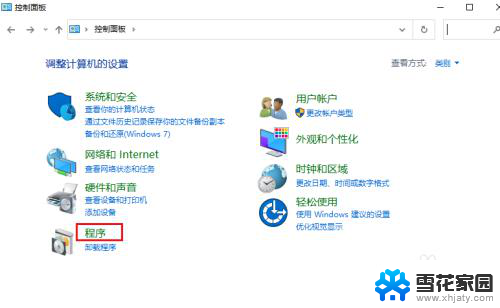 2然后单击“程序和功能”。
2然后单击“程序和功能”。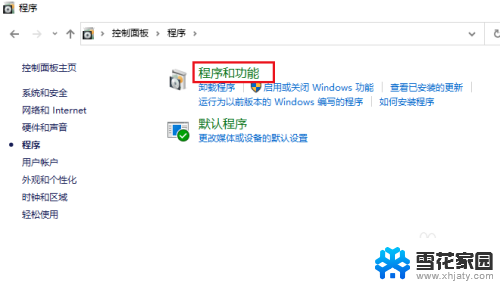
3.通过运行打开。使用 Windows+R 显示"运行",输入 appwiz.cpl然后点击"确定"。
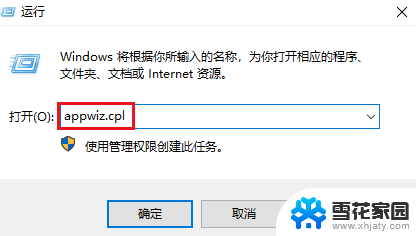
4.通过CMD打开。启动命令提示符。键入appwiz.cpl然后按Enter键。
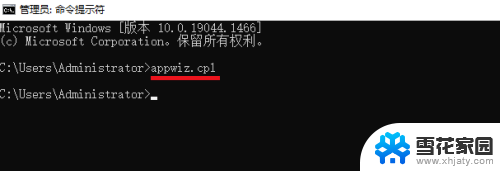
以上就是win10系统怎么打开我的程序的全部内容,有需要的用户就可以根据小编的步骤进行操作了,希望能够对大家有所帮助。
win10系统怎么打开我的程序 Windows 10 查找程序和功能的方法相关教程
-
 windows程序和功能在哪 win10中打开或关闭特定的Windows功能
windows程序和功能在哪 win10中打开或关闭特定的Windows功能2023-10-28
-
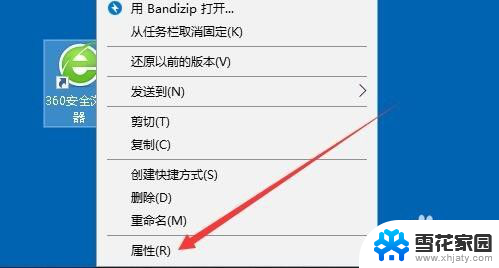 电脑数字签名怎么打开 Win10应用程序数字签名查看方法
电脑数字签名怎么打开 Win10应用程序数字签名查看方法2024-04-17
-
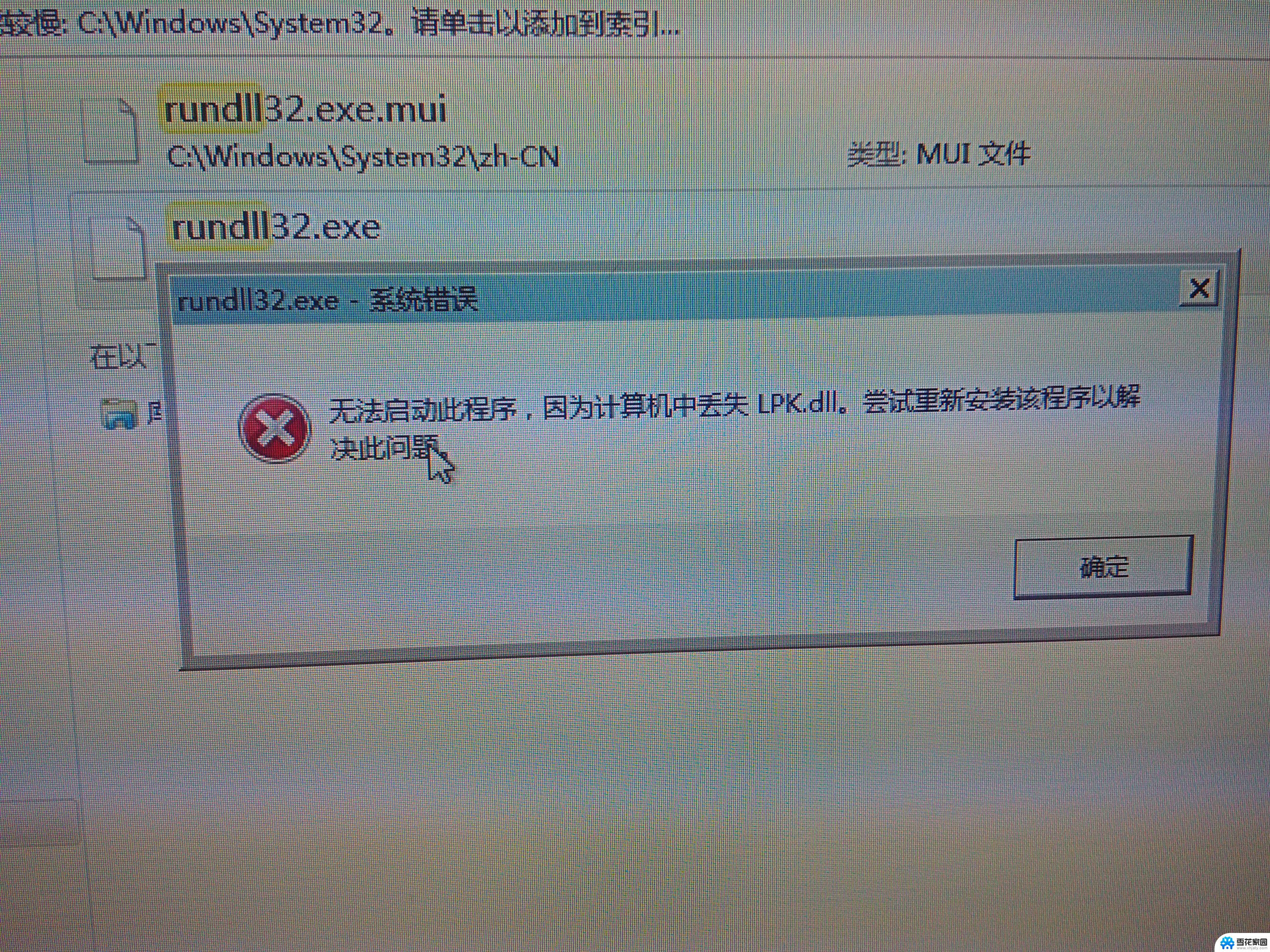 win10 pb程序打不开 win10家庭版pb程序无法正常启动
win10 pb程序打不开 win10家庭版pb程序无法正常启动2024-10-07
-
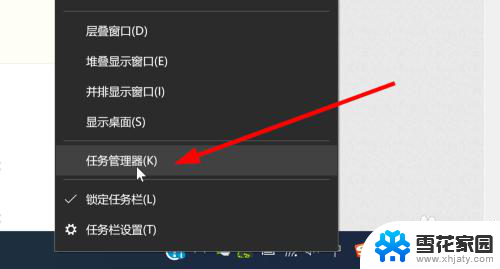 电脑怎么查开机自动启动程序 如何关闭win10开机自动启动的程序
电脑怎么查开机自动启动程序 如何关闭win10开机自动启动的程序2024-05-20
- win10的图片程序 照片应用打开照片太多后停止响应修复方法
- win10 强制签名 win10系统怎么打开驱动程序强制签名
- 怎么修改桌面应用图标 Windows10系统修改应用程序图标的步骤
- 怎么把防火墙阻止的程序改为允许 Win10系统防火墙如何解除程序阻止
- win10如何关闭弹出窗口阻止程序 Win10系统如何关闭IE浏览器弹出窗口阻止程序设置方法
- 电脑怎么设置默认pdf打开方式 win10如何设置pdf默认打开程序
- 电脑窗口颜色怎么恢复默认 Win10系统默认颜色设置恢复教程
- win10系统能用f12一键还原吗 戴尔按f12恢复系统操作步骤
- 怎么打开电脑文件管理器 Win10资源管理器打开方式
- win10ghost后无法启动 Ghost Win10系统无法引导黑屏怎么解决
- 联想win10还原系统怎么操作系统 联想一键恢复功能使用方法
- win10打印机usb printer 驱动程序无法使用 电脑连接打印机USB无法识别怎么办
win10系统教程推荐
- 1 电脑窗口颜色怎么恢复默认 Win10系统默认颜色设置恢复教程
- 2 win10ghost后无法启动 Ghost Win10系统无法引导黑屏怎么解决
- 3 win10打印机usb printer 驱动程序无法使用 电脑连接打印机USB无法识别怎么办
- 4 w10自带的杀毒软件如何关闭 Windows10系统如何关闭自带杀毒软件
- 5 怎样查看wifi的ip地址 Win10连接wifi后如何查看IP地址
- 6 win10系统经常出现蓝屏 win10蓝屏死机怎么办
- 7 windows 网络修复 win10网络问题排查与修复指南
- 8 电脑怎么弹出桌面 Win10快速显示桌面的快捷键是什么
- 9 win10 删除更新文件 win10更新文件删除方法
- 10 怎么修改电脑图标大小设置 Win10桌面图标大小改变方式